어느 드라이버를 다운로드해야 할까요.
어느 드라이버를 다운로드해야 할까요.
어느 드라이버를 다운로드해야 할까요.
증상
본 문서에서는 현재 구성 요소 및 하드웨어를 확인하고, 드라이버 업데이트가 필요한지를 알아내고, 레노버 기술 지원 사이트에서 드라이버를 설치하는 방법에 대해 설명합니다.
해당 브랜드
모든 브랜드
운영체제
- Windows 시스템
솔루션
동영상을 확인하세요.
- 동영상: 레노버 기술 지원 사이트에서 드라이버를 다운로드하여 설치하기
- 동영상: Lenovo Download Manager로 여러 개의 드라이버 다운로드하기
- 동영상: 최신 드라이버로 업데이트하기
구성 요소 또는 하드웨어 확인 방법
- Run(실행) 명령을 여십시오.
[ Windows 7 및 Windows XP ]
키보드에서 'Windows' 키와 함께 R 키를 누르십시오.
[ Windows 8 및 10 ]
화면의 오른쪽 가장자리에서 가운데로 스와이프(Swipe, 살짝 밀기)하고, Search(검색)를 탭하십시오.
검색 상자에 run(실행)을 입력하고, Run(실행)을 탭하거나 클릭하십시오.
- 아래의 방법은 Windows XP, Windows 7, Windows 8, Windows 10에 적용됩니다.
Run(실행) 명령 창에서, devmgmt.msc 를 입력하고 OK(확인) 클릭하십시오.
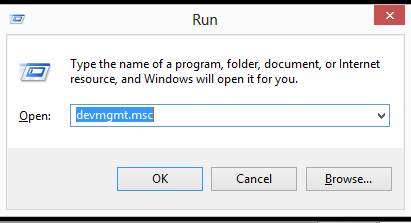
- 아래 그림과 같이, 각 설명 옆에 있는 화살표 버튼
 을 클릭하여 리스트를 확장하십시오:
을 클릭하여 리스트를 확장하십시오:
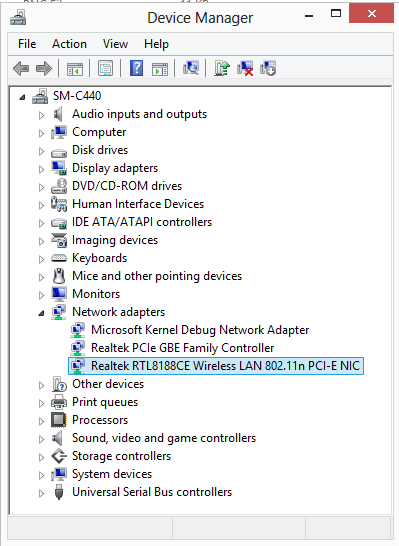
드라이버 업데이트가 필요한지 확인하는 방법
- 장치에서 오른쪽 클릭하고 Properties(속성)를 선택하십시오.
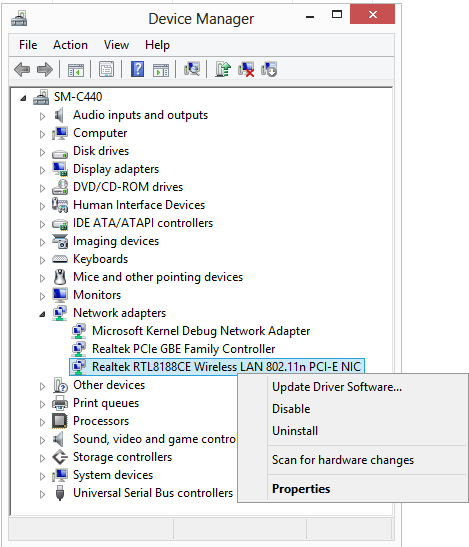
- Driver(드라이버) 탭을 클릭하십시오. 여기에서 현재 드라이버 버전을 볼 수 있습니다.

- 설치된 드라이버의 버전과 다운로드하고자 하는 드라이버를 비교하십시오. 다운로드 페이지에서 다운로드를 원하는 드라이버에 관한 상세 내용을 알 수 있습니다.
- 새 드라이버를 다운로드하면, 해당 드라이버 텍스트 파일에서 설치 가이드를 참고하거나 드라이버 설치 방법을 참고하십시오.
관련 문서
- 드라이버, BIOS, UEFI, 펌웨어 이해하기
- 드라이버 업데이트 도움말
- 레노버 기술 지원 사이트에서 소프트웨어 및 드라이버를 검색하고 다운로드하는 방법
- Lenovo System Update: 드라이버, BIOS, 애플리케이션 업데이트
- 네트워크 드라이버를 찾아 다운로드하는 방법
- 어떤 WiFi 드라이버를 다운로드하거나 업데이트해야 하나요? - idea/Lenovo 노트
- 카메라 드라이버를 수동으로 설치하는 방법 - idea/Lenovo 노트북
- Lenovo Solution Center (Lenovo 솔루션 센터)
- Lenovo Service Bridge: 사용자의 시스템 타입과 시리얼 번호를 자동으로 감지해 빠른 서비스를 제공합니다
- Lenovo Vantage: PC를 쉽게 이용하세요.
정보가 더 필요하시면 Windows 지원 센터를 방문하십시오.
귀하의 의견은 사이트 개선하는 데 도움이 됩니다.

